Har du nyligen fått tillgång till en planeringstavla av mig i Monday.com och ej tidigare arbetet i det? Då kanske du undrar hur du hanterar & uppdaterar i ett objekt som redan finns inlagd där.
I din planeringstavla har du två flikar – ”planering” och ”huvudtabell”. Klickar du på huvudtabell får du upp planeringen i listformat, för enkelhetens skulle jag dock rekommendera att använda dig utav den som är förvald – ”planering”.
Innehåll i denna artikeln:
Se all planering
- Klicka på planering (om den ej redan är aktuell med blå linje under sig)
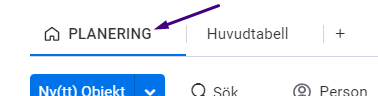
- Här ser du olika kolumner

- Inuti dessa kolumner kan objekt finnas som visas som kort med vit bakgrund.
- Om du exempelvis ser ett objektkort under en kolumn – som du vill läsa / ändra / lägga till något i – finns där olika ställen du kan klicka på beroende av vad du vill justera.
Ändra titeln snabbt
Klicka direkt på titeln och skriv – simpelt.
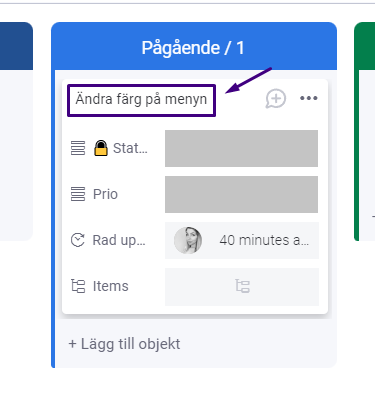
Ändra/visa fälten
Klicka först på ikonen:

Här i dess objektkort kan du se all information som finns i objektets fält:
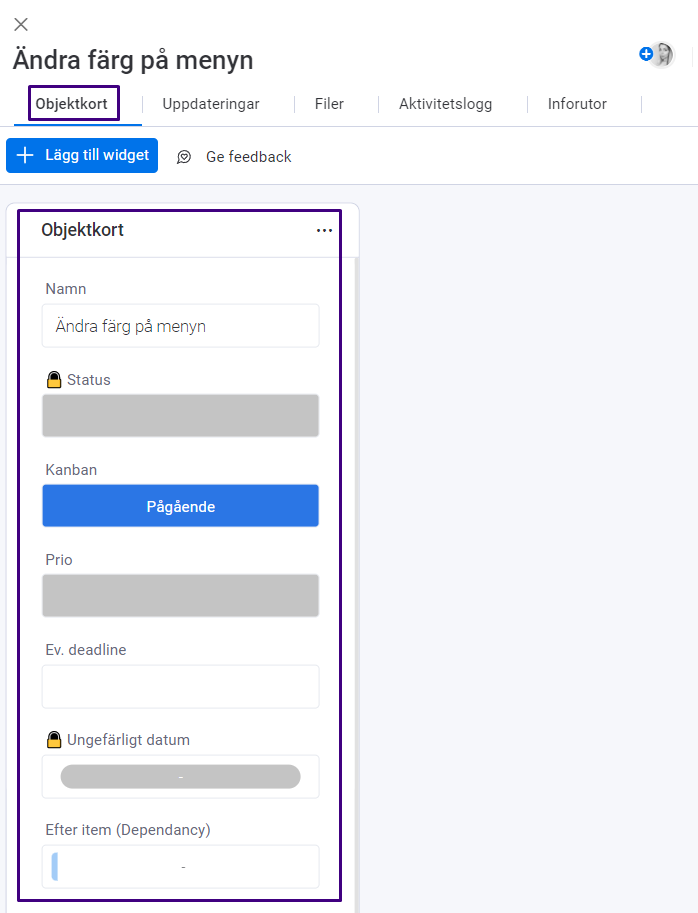
Du kan ändra i alla dessa fält, förutom de med lås-ikon som enbart jag kan redigera.
Svara/skicka kommentar
I samma fönster som har kommit upp ser du även andra flikar du kan klicka in dig på för objektet, exempelvis ”Uppdateringar”. För att läsa / besvara / skicka kommunikation gällande objektet mellan dig och mig trycker du in på ”Uppdateringar”.
Exempelvis kan du fråga eller lägga till information om vad du önskar få gjort gällande objektet här:
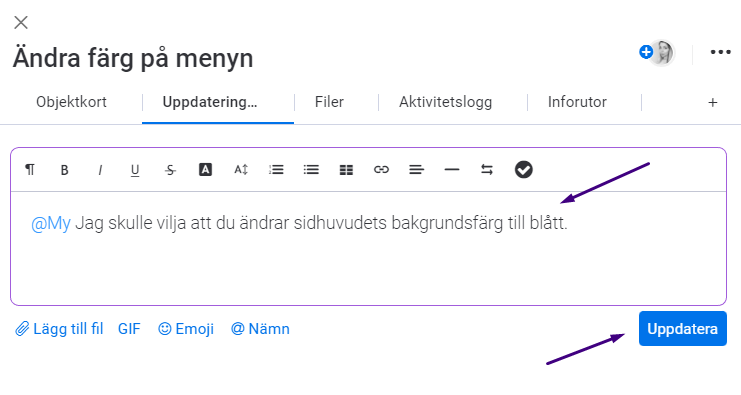
På samma flik kan du även svara på uppdateringar för att hålla trådar:
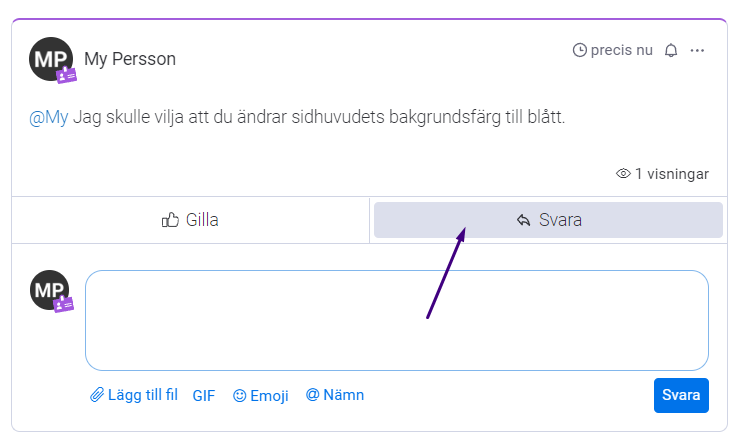
Vill du även veta mer om hur du skapar ett helt nytt objekt? Klicka här